Dell Inspiron 15 3567 User Manual [cr]
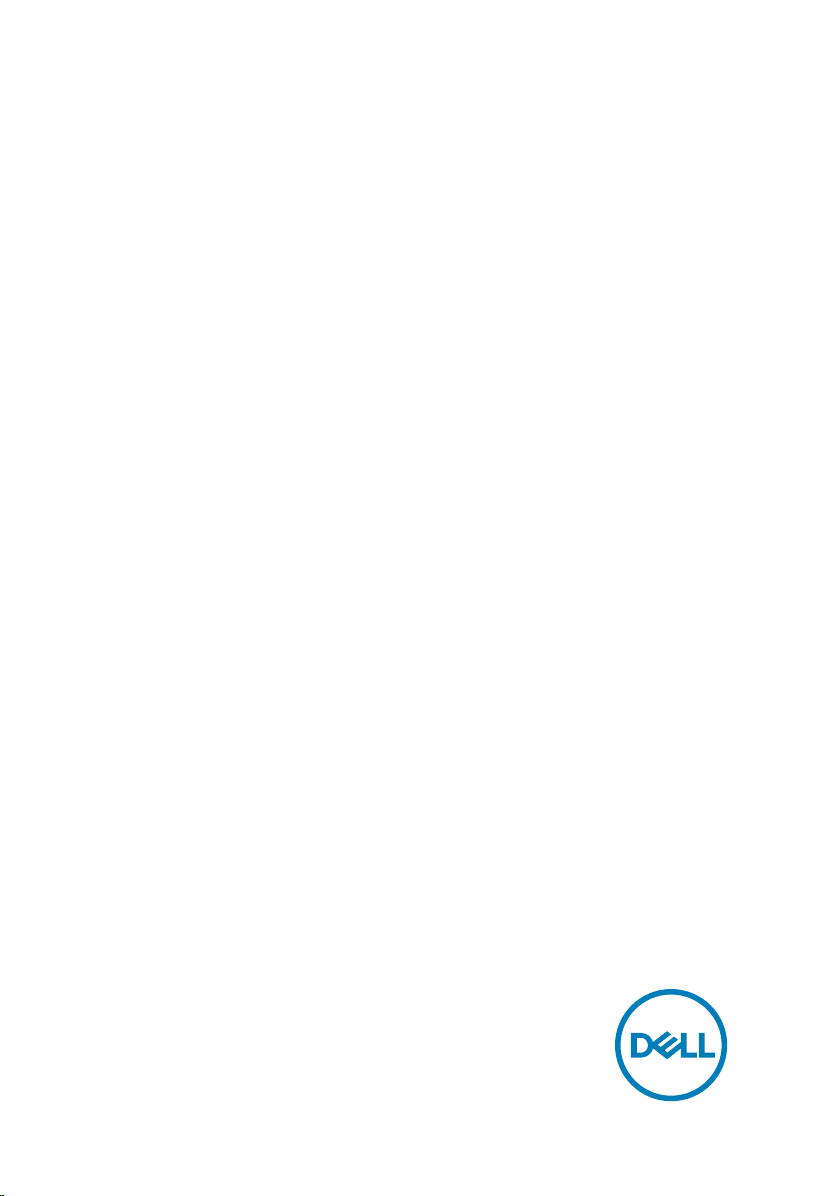
Inspiron 15 3000
Postavljanje i specikacije
Model računala: Inspiron 15-3567
Regulativni model: P63F
Regulativna vrsta: P63F002
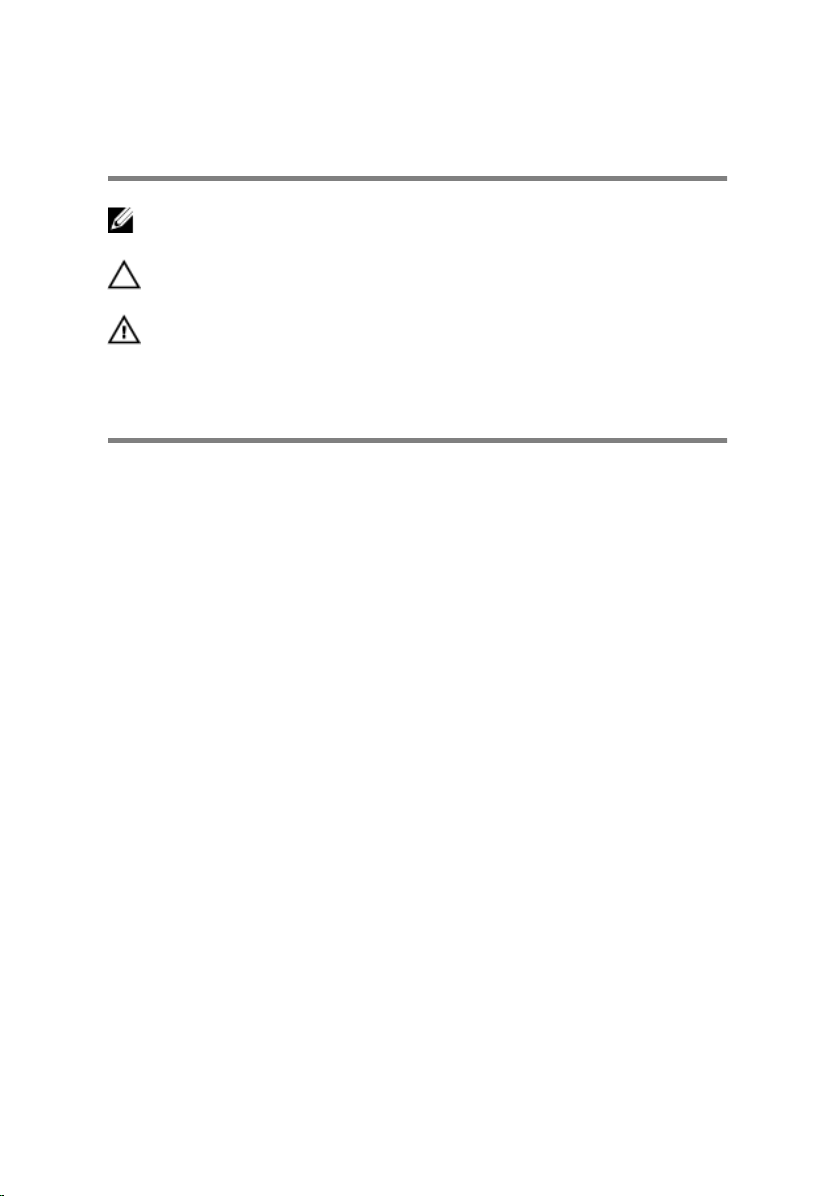
Napomene, oprezi i upozorenja
NAPOMENA: NAPOMENA ukazuje na važne informacije koje vam
pomažu da koristite svoje računalo na bolji način.
OPREZ: MJERA OPREZA označava moguće oštećenje hardvera ili
gubitak podataka i otkriva kako izbjeći te probleme.
UPOZORENJE: UPOZORENJE označava moguće oštećenje imovine,
osobne ozljede ili smrt.
© 2016.-2019. Dell Inc. ili njegove podružnice. Sva prava pridržana. Dell, EMC i drugi
zaštitni znakovi vlasništvo su tvrtke Dell Inc. ili njezinih podružnica. Ostali zaštitni znakovi
vlasništvo su pripadajućih vlasnika.
2019 - 04
Rev. A05
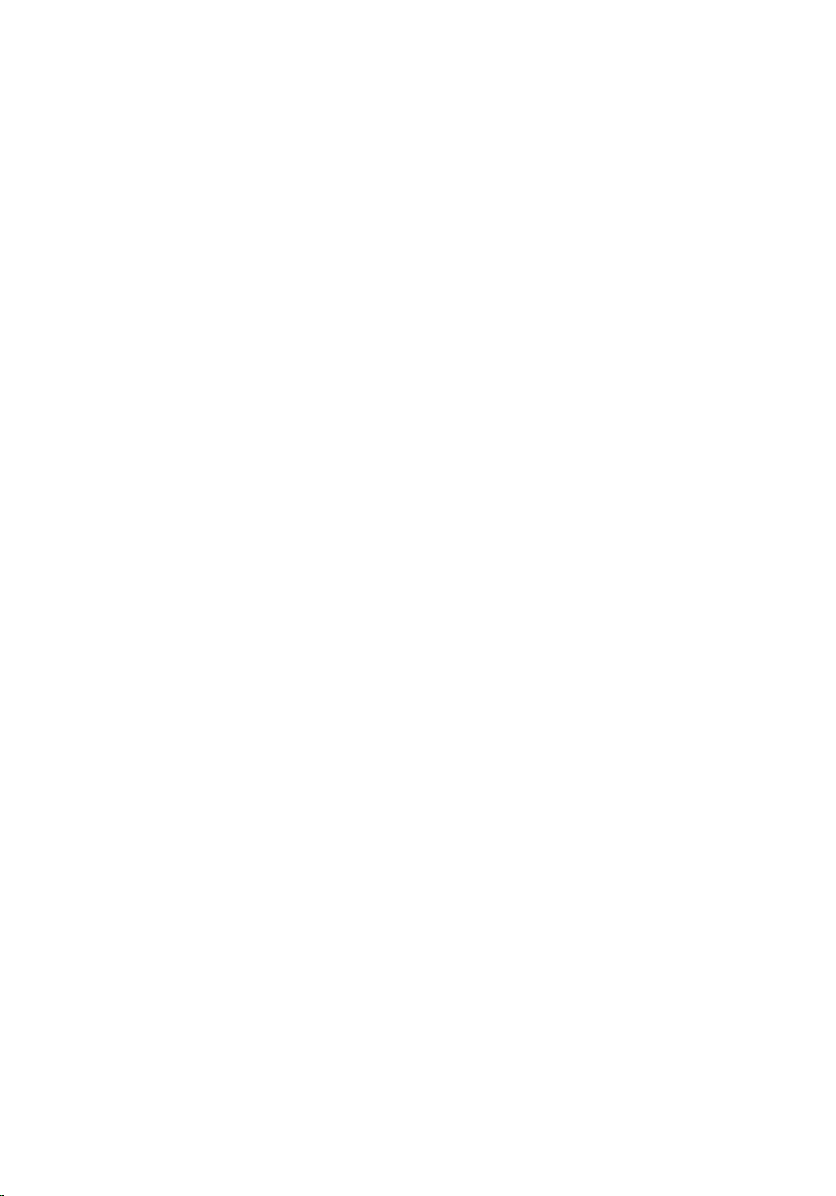
Sadržaj
Postavljanje računala.....................................................5
Prikazi...........................................................................8
Sprijeda.................................................................................................... 8
Lijevo........................................................................................................8
Desno.......................................................................................................9
Postolje...................................................................................................10
Zaslon......................................................................................................11
Straga.....................................................................................................12
Specikacije................................................................ 13
Dimenzije i težina.....................................................................................13
Podaci o sustavu.....................................................................................13
Memorija.................................................................................................13
Ulazi i priključci........................................................................................14
Komunikacije........................................................................................... 14
EthernetModul za bežičnu vezu........................................................14
Audio.......................................................................................................15
Skladištenje.............................................................................................16
Čitač medijskih kartica.............................................................................16
Tipkovnica...............................................................................................16
Kamera....................................................................................................17
Podloga osjetljiva na dodir....................................................................... 17
Adapter napajanja....................................................................................17
Baterija....................................................................................................18
Zaslon..................................................................................................... 19
Video.......................................................................................................19
Računalna okolina....................................................................................19
3
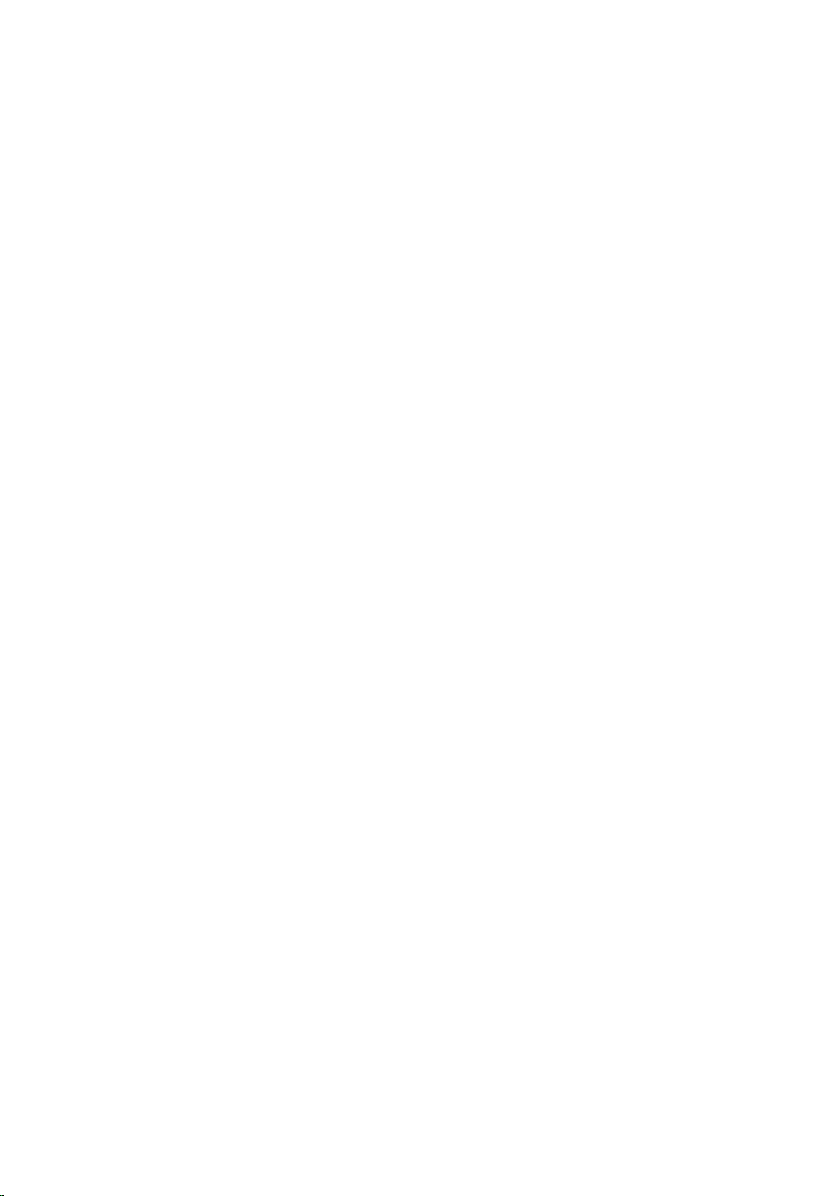
Prečaci na tipkovnici....................................................21
Dobivanje pomoći i kontaktiranje tvrtke Dell................ 24
Izvori za samopomoć..............................................................................24
Kontaktiranje tvrtke Dell......................................................................... 25
4
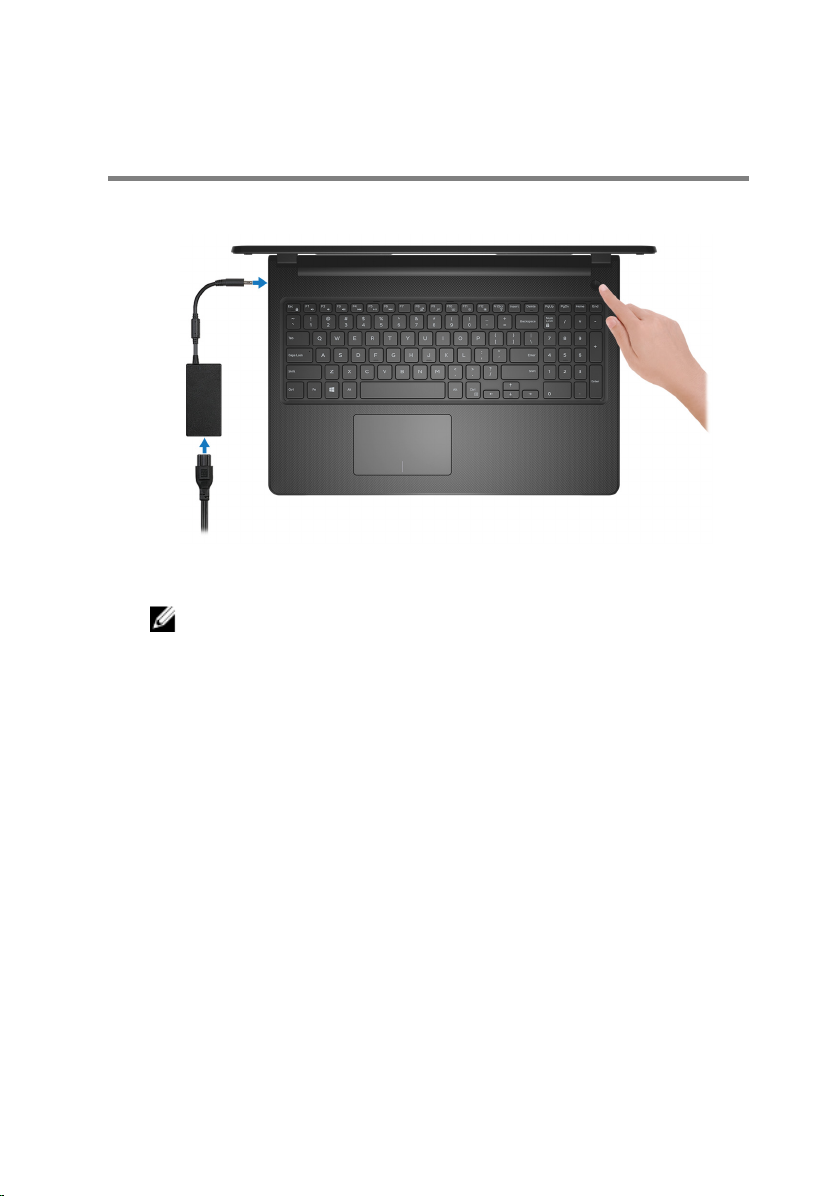
Postavljanje računala
1 Priključite adapter napajanja i pritisnite gumb za uključivanje/isključivanje.
Slika 1. Priključite adapter napajanja i pritisnite gumb za uključivanje/isključivanje
NAPOMENA: Da bi se očuvala napunjenost baterije, baterija može ući u
način uštede energije. Priključite adapter napajanja i pritisnite gumb za
uključivanje/isključivanje kako biste uključili računalo.
5
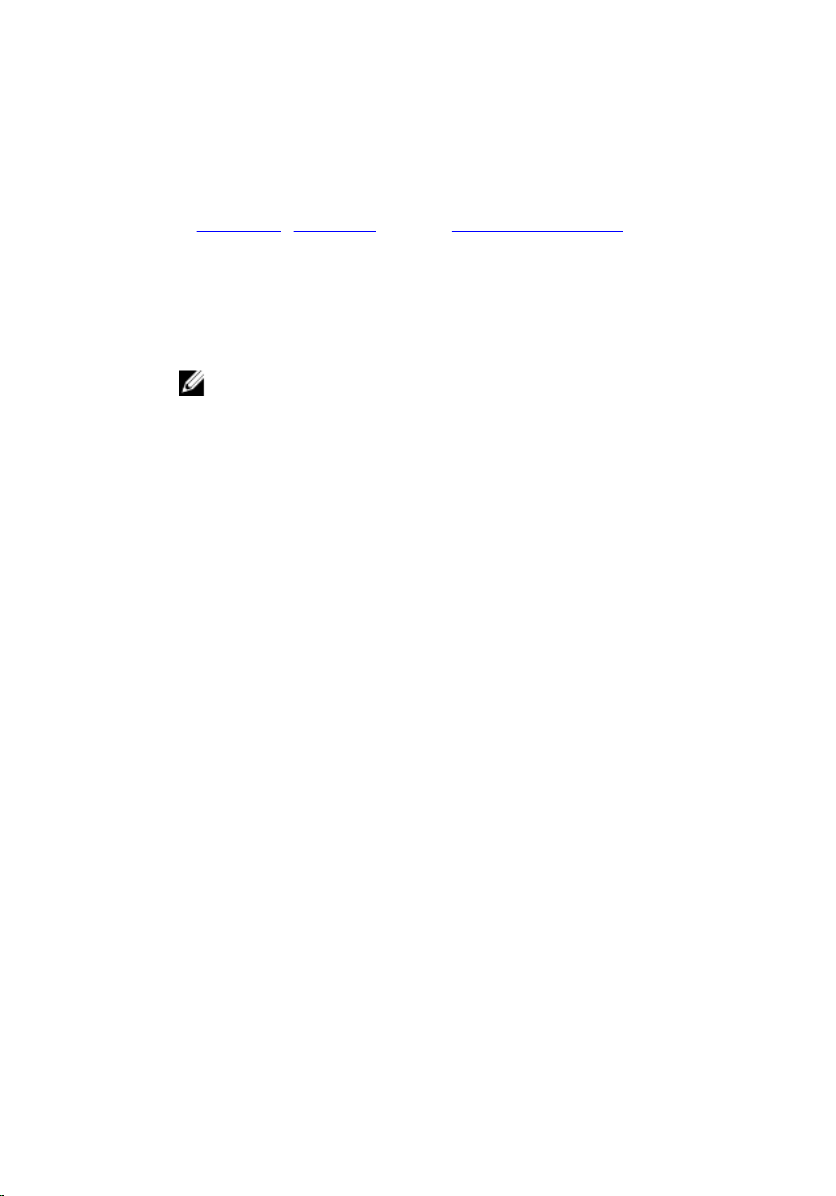
2 Završite postavljanje operacijskog sustava.
Za Ubuntu:
Za dovršetak postavljanja slijedite upute na zaslonu. Za više informacija o
instaliranju i konguriranju sustava Ubuntu instalacije pogledajte članke baze
znanja SLN151664 i SLN151748 na adresi www.dell.com/support.
Za Windows:
Za dovršetak postavljanja slijedite upute na zaslonu. Prilikom postavljanja, Dell
preporučuje sljedeće:
– Povežite se s mrežom radi ažuriranja Windowsa.
NAPOMENA: Ako se povezujete na sigurnu bežičnu mrežu, upišite
zaporku za pristup bežičnoj mreži kad se to zatraži.
– Ako ste povezani s internetom, prijavite se ili izradite Microsoft račun. Ako
niste povezani s internetom, izradite izvanmrežni račun.
– Na zaslonu Support and Protection (Podrška i zaštita) unesite svoje
podatke za kontakt.
6
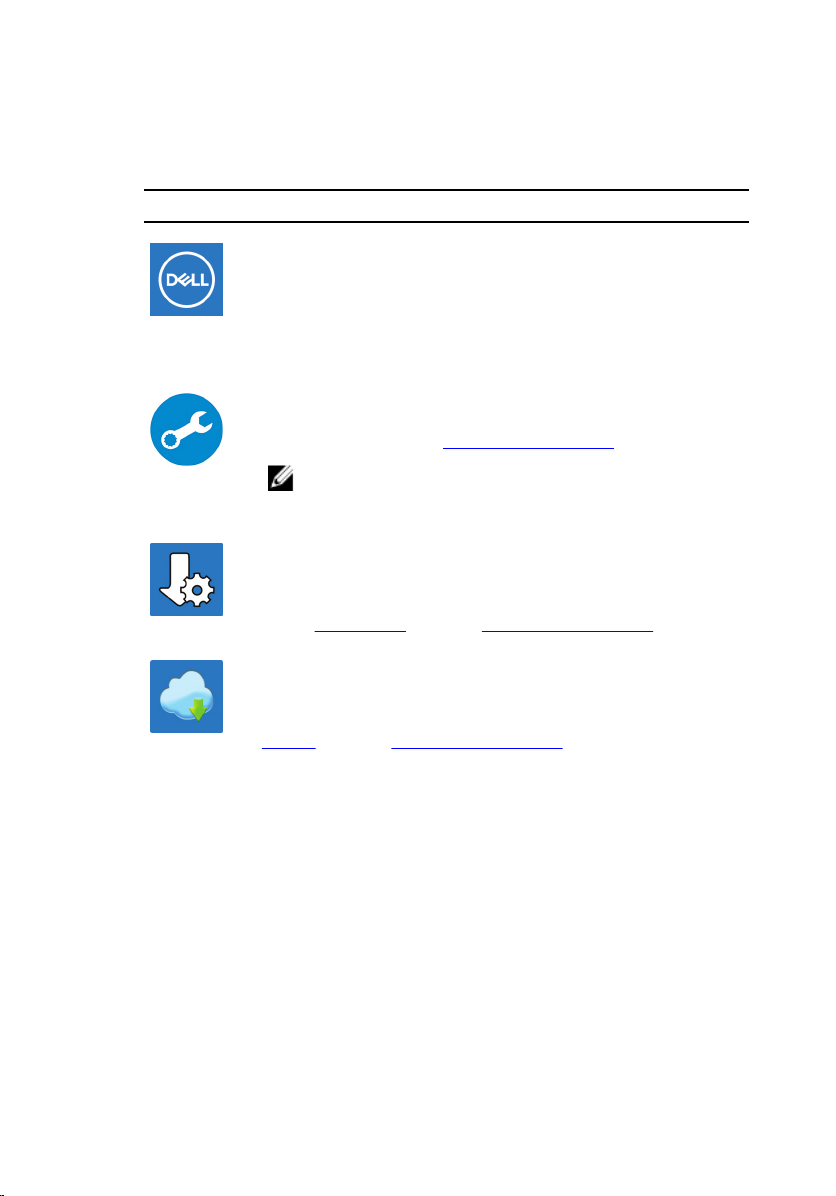
3 Pronađite i koristite Dell aplikacije s izbornika Windows Start – Recommended
(Preporučeno)
Tablica 1. Locirajte Dell aplikacije
Resursi Opis
My Dell
Središnja lokacija za ključne Dell aplikacije, članke pomoći i druge
važne informacije o vašem računalu. Obavještava vas i o statusu
jamstva, preporučenoj dodatnoj opremi i ažuriranjima softvera
ako su dostupna.
SupportAssist
Proaktivno provjerava stanje hardvera i softvera vašeg računala.
Alat SupportAssist OS Recovery rješava probleme s operativnim
sustavom. Za više informacija pogledajte dokumentaciju za
SupportAssist na adresi www.dell.com/support.
NAPOMENA: U SupportAssistu kliknite datum isteka
jamstva kako biste obnovili ili nadogradili svoje jamstvo.
Dell ažuriranje
Ažurira vaše računalo kritičnim ispravkama i najnovijim
upravljačkim programima uređaja kako postanu dostupni. Za više
pojedinosti o upotrebi Dell ažuriranja pogledajte članak baze
znanja SLN305843 na adresi www.dell.com/support.
Dell Digital Delivery
Preuzima softverske aplikacije koje su kupljene, no nisu
unaprijed instalirane na računalu. Za više pojedinosti o upotrebi
proizvoda Dell Digital Delivery pogledajte članak baze znanja
153764 na adresi www.dell.com/support.
7
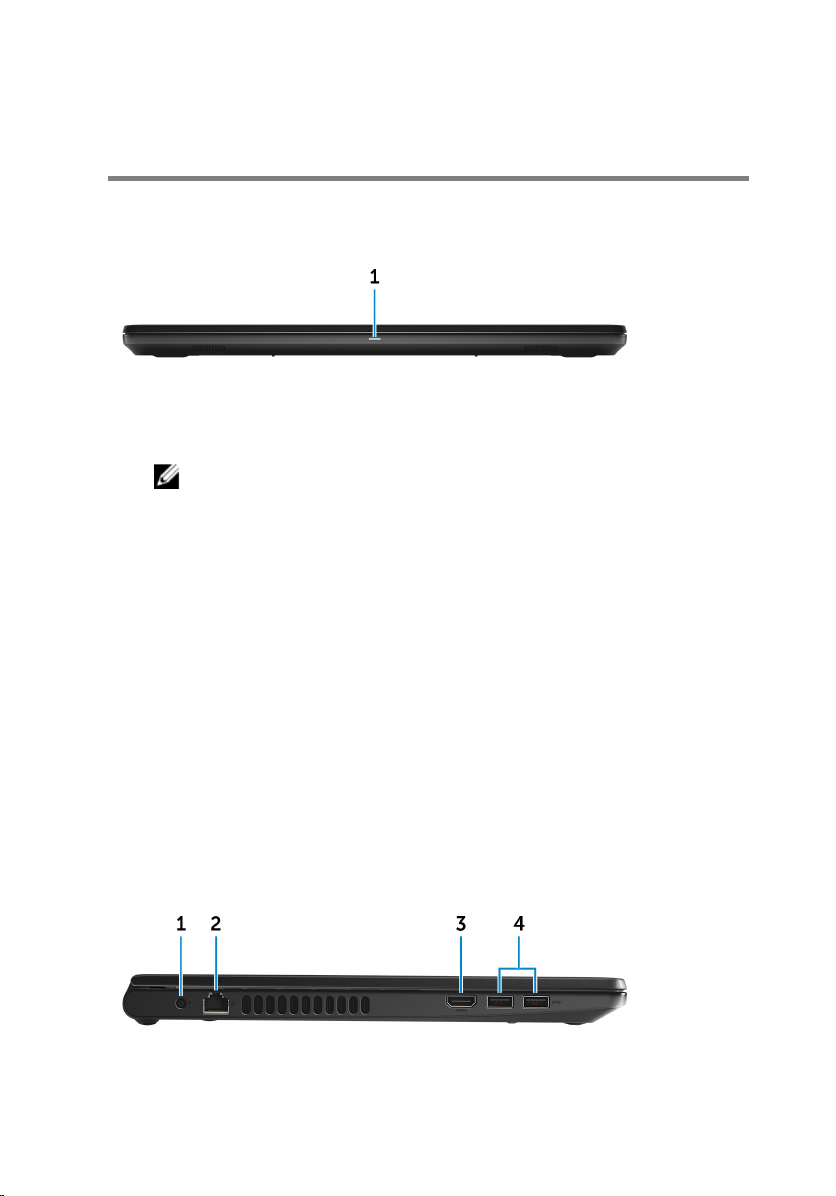
Prikazi
Sprijeda
1 Svjetla statusa napajanja i baterije/svjetlo aktivnosti tvrdog pogona
Označava status napunjenosti baterije ili aktivnosti tvrdog pogona.
NAPOMENA: Pritisnite Fn+H za prebacivanje između svjetla statusa
baterije i svjetla aktivnosti tvrdog pogona.
Svjetlo aktivnosti tvrdog pogona
Uključuje se kada računalo čita ili piše na tvrdi pogon.
Svjetla statusa napajanja i baterije
Označava status napajanja i baterije.
Puno bijelo — Adapter napajanja je priključen i baterija ima više od 5%
napunjenosti.
Žuto — Računalo radi na bateriji i baterija ima manje od 5% napunjenosti.
Isključeno
– Adapter napajanja je priključen i baterija je potpuno napunjena.
– Računalo radi na bateriji i baterija ima više od 5% napunjenosti.
– Računalo je u stanju mirovanja, hibernacije ili je isključeno.
Lijevo
8
